 Software-Tutorial
Software-Tutorial
 Computer Software
Computer Software
 So verwenden Sie den PS-Fluchtpunkt_Tutorial zur Verwendung des PS-Fluchtpunkts
So verwenden Sie den PS-Fluchtpunkt_Tutorial zur Verwendung des PS-Fluchtpunkts
So verwenden Sie den PS-Fluchtpunkt_Tutorial zur Verwendung des PS-Fluchtpunkts
Lernen Sie das Geheimnis des PS Vanishing Point-Tools und vereinfachen Sie die Bildverarbeitung! Das PS Vanishing Point Tool ist ein leistungsstarkes und benutzerfreundliches Tool, mit dem Sie perspektivische Probleme problemlos lösen und atemberaubende Bilder erstellen können. In diesem Tutorial werfen wir einen detaillierten Blick auf die Verwendung von PS Vanishing Points, von der Grundeinrichtung bis hin zu fortgeschrittenen Techniken. Egal, ob Sie Anfänger oder erfahrener Profi sind, dieses Tutorial zeigt Ihnen, wie Sie dieses leistungsstarke Tool optimal nutzen und Ihre Bilder optisch ansprechender gestalten. Lesen Sie weiter, um zu erfahren, wie Sie mit dem Photoshop-Fluchtpunkt-Werkzeug Ihre Bildbearbeitungsfähigkeiten verbessern.
1. Öffnen Sie zunächst ein Bild, das bearbeitet werden muss (wie im Bild gezeigt).

2. Klicken Sie auf [Fluchtpunkt] unter [Filter] (wie im Bild gezeigt).

3. Klicken Sie auf [Flugzeugwerkzeug erstellen] (wie im Bild gezeigt).
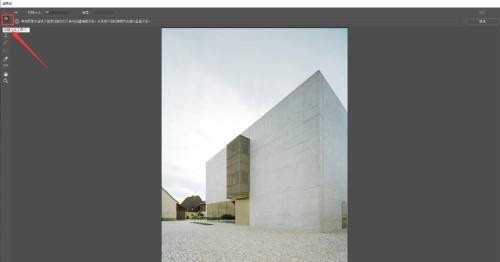
4. Klicken Sie entlang der Gebäudekante, um ein perspektivisches Raster zu zeichnen (wie im Bild gezeigt).

5. Klicken Sie auf das [Stempel]-Werkzeug (wie im Bild gezeigt).

6. Halten Sie die Alt-Taste gedrückt und klicken Sie zum Auswählen (wie im Bild gezeigt).

7. Klicken Sie mit der linken Maustaste auf die Stelle, die kopiert werden soll (wie im Bild gezeigt).

8. Klicken Sie zum Abschluss auf [OK] (wie im Bild gezeigt).

9. Sie können sehen, dass der gezeichnete Inhalt mit der Perspektive der aktuellen Ebene übereinstimmt (wie im Bild gezeigt).

Das obige ist der detaillierte Inhalt vonSo verwenden Sie den PS-Fluchtpunkt_Tutorial zur Verwendung des PS-Fluchtpunkts. Für weitere Informationen folgen Sie bitte anderen verwandten Artikeln auf der PHP chinesischen Website!

Heiße KI -Werkzeuge

Undresser.AI Undress
KI-gestützte App zum Erstellen realistischer Aktfotos

AI Clothes Remover
Online-KI-Tool zum Entfernen von Kleidung aus Fotos.

Undress AI Tool
Ausziehbilder kostenlos

Clothoff.io
KI-Kleiderentferner

AI Hentai Generator
Erstellen Sie kostenlos Ai Hentai.

Heißer Artikel

Heiße Werkzeuge

Notepad++7.3.1
Einfach zu bedienender und kostenloser Code-Editor

SublimeText3 chinesische Version
Chinesische Version, sehr einfach zu bedienen

Senden Sie Studio 13.0.1
Leistungsstarke integrierte PHP-Entwicklungsumgebung

Dreamweaver CS6
Visuelle Webentwicklungstools

SublimeText3 Mac-Version
Codebearbeitungssoftware auf Gottesniveau (SublimeText3)

Heiße Themen
 1376
1376
 52
52
![[Bewährt] Dampffehler E87 Fix: Holen Sie sich in Minuten wieder Spielen!](https://img.php.cn/upload/article/202503/18/2025031817560457401.jpg?x-oss-process=image/resize,m_fill,h_207,w_330) [Bewährt] Dampffehler E87 Fix: Holen Sie sich in Minuten wieder Spielen!
Mar 18, 2025 pm 05:56 PM
[Bewährt] Dampffehler E87 Fix: Holen Sie sich in Minuten wieder Spielen!
Mar 18, 2025 pm 05:56 PM
In Artikel werden Ursachen des Dampffehlers E87 erörtert, einschließlich Netzwerkprobleme, Sicherheitssoftware, Serverproblemen, veralteten Clients und beschädigten Dateien. Bietet Präventions- und Lösungsstrategien. [159 Zeichen]
 Dampffehler E87: Was es ist & amp; Wie man es behebt
Mar 18, 2025 pm 05:51 PM
Dampffehler E87: Was es ist & amp; Wie man es behebt
Mar 18, 2025 pm 05:51 PM
Dampffehler E87 tritt aufgrund von Verbindungsproblemen während der Steam -Client -Aktualisierungen oder -starts auf. Beheben Sie es durch Neustart von Geräten, Überprüfung des Serverstatus, Ändern von DNS, Deaktivieren von Sicherheitssoftware, Löschen von Cache oder Neuinstallation von Dampf.
 Easy Fix: Dampffehler E87 erklärt & amp; Gelöst
Mar 18, 2025 pm 05:53 PM
Easy Fix: Dampffehler E87 erklärt & amp; Gelöst
Mar 18, 2025 pm 05:53 PM
Dampffehler E87, verursacht durch Konnektivitätsprobleme, kann durch Neustart, Überprüfung des Internets und das Löschen von Cache behoben werden. Das Anpassen der Dampfeinstellungen hilft, zukünftige Ereignisse zu verhindern.
 So beheben Sie Dampffehlercode E87: Die ultimative Anleitung
Mar 18, 2025 pm 05:51 PM
So beheben Sie Dampffehlercode E87: Die ultimative Anleitung
Mar 18, 2025 pm 05:51 PM
In Artikeln wird die Fixierung des Dampffehler -Codes E87 erläutert, das durch Netzwerkprobleme, beschädigte Dateien oder Clientprobleme verursacht wird. Bietet Schritte zur Fehlerbehebung und Präventionstipps.
 Dampffehler E87: Warum es passiert & amp; 5 Möglichkeiten, es zu beheben
Mar 18, 2025 pm 05:55 PM
Dampffehler E87: Warum es passiert & amp; 5 Möglichkeiten, es zu beheben
Mar 18, 2025 pm 05:55 PM
Dampffehler E87 stört das Spielen bei Dampf aufgrund von Konnektivitätsproblemen. In dem Artikel werden Ursachen wie instabiler Internet- und Serverüberladungen erläutert und bietet Korrekturen wie das Neustart von Steam und das Überprüfen von Updates.
 So fügen Sie Seitenzahlen in Google Docs hinzu
Mar 14, 2025 pm 02:57 PM
So fügen Sie Seitenzahlen in Google Docs hinzu
Mar 14, 2025 pm 02:57 PM
In den Artikel wird angegeben, wie Sie die Seitenzahlen in Google-Dokumenten hinzufügen, anpassen, von einer bestimmten Seite entfernen und mit Schritt-für-Schritt-Anweisungen in Google-Dokumenten entfernen.
 Dampffehlercode E87: Kehren Sie schnell zum Spielen zurück!
Mar 18, 2025 pm 05:52 PM
Dampffehlercode E87: Kehren Sie schnell zum Spielen zurück!
Mar 18, 2025 pm 05:52 PM
In dem Artikel wird der Dampffehlercode E87 erörtert, seine Ursachen wie Netzwerkprobleme, Serverprobleme und beschädigte Dateien und liefert Korrekturen und vorbeugende Maßnahmen, um dies zu vermeiden.
 Behebung wie
Mar 21, 2025 pm 06:19 PM
Behebung wie
Mar 21, 2025 pm 06:19 PM
In Artikel wird die Behebung von "Err_Response_Headers_Multiple_access_control_Allow_Origin" -Fehler in Chrome erläutert, indem Sie mehrere Header mit mehreren Zugriffskontroll-Owl-Origin-Origin-Origin-Originen beheben.



